Хотя существует множество альтернатив Adobe Photoshop и всё же, он остается безоговорочным лидером среди всего мира программного обеспечения для редактирования изображений. В течение многих лет, сверхмощное программное обеспечение Adobe было недоступно в Linux, теперь его легко установить.
Как установить Adobe Photoshop в Linux?
Adobe Photoshop против альтернатив в Linux
Linux, как альтернатива для Windows и Mac, которая представлена в разных вариантах. Кроме того, вы найдете множество альтернатив Photoshop, которые превосходно работают в Linux, от GIMP до Inkscape.
Более того, многие из этих программ, которые могут заменить вам Illustrator, Lightroom и Photoshop находятся в свободном доступе, включая множество онлайн-инструментов. Поэтому, может показаться, что вам не нужен продукт от Adobe.
Однако, многие так называемые замены Adobe Photoshop, не дотягивают даже до необходимого минимума.
- Установка и использование Microsoft Office в GNU/Linux
- 7 популярных приложений для Windows, которые также доступны в Linux
- Как сделать Linux похожим на Windows 10
Как показывают тесты, многие распространенные суррогаты предоставляют функции, аналогичные Adobe Lightroom, а не полноценному Photoshop. В основном они нацелены на работу с файлами RAW и каталогизацию библиотеки изображений. Для слоёв и коррекции таких элементов как контраст и цвет, эти программы не подходят.
Как установить новые шрифты в Adobe Photoshop / Установка шрифтов в Windows
Поэтому, Photoshop — лучший, а не соперник. Повторные тесты показали, что Adobe является лучшим выбором для редактирования фотографий. Для начала, существует проблема с заменами Photoshop, читающими метаданные Adobe XMP для отображения файлов изображений RAW с настройками Adobe. Точно так же Adobe не правильно читает проприетарные файлы и метаданные конкурирующего программного обеспечения.
К счастью, вы можете установить Photoshop в Linux двумя разными способами: с помощью виртуальной машины или с помощью Wine.
Установка Photoshop в Linux с помощью виртуальной машины
Поскольку Photoshop в Windows работает отлично, пользователи Linux просто могут установить и запустить виртуальную машину с Windows, а затем и сам Photoshop в неё. Для этого вам понадобится:
- Виртуальная машина, такие как VirtualBox, QEMU или KVM
- Совместимый дистрибутив Linux
- Совместимая версия Windows
- Установщик Adobe Photoshop
Сначала установите предпочитаемую виртуальную машину.
Затем установите копию Windows в вашей виртуальной машине. С копией Windows, запущенной на вашей виртуальной машине в Linux, просто запустите установщик Adobe Photoshop.
Короче говоря, вы работаете в Photoshop в Windows, а Windows в Linux. Это так просто, как только можно!
Установка Photoshop в Linux с помощью Wine
Вы можете запустить Adobe Photoshop в Linux, используя Wine и PlayOnLinux.
Вы можете запустить Adobe Photoshop CS4, CS6, СС 2015 и Lightroom 5 в Linux, используя Wine. Одной из самых больших проблем при переходе с Windows на Linux является совместимость программного обеспечения.
Как установить фотошоп на виндовс
- Wine (необязательно, но рекомендуется: интерфейс PlayOnLinux)
- Инсталлятор Adobe CS4, CS6 или CC 2015
Самый простой способ установить Adobe Photoshop в Linux — это использовать Wine, плюс внешний интерфейс PlayOnLinux. Wine — это уровень совместимости с открытым исходным кодом, который позволяет некоторым программам Windows работать в Unix-подобных операционных системах.
PlayOnLinux предоставляет симпатичный интерфейс для Wine, который делает установку программного обеспечения легкой. Также стоит отметить, что вы можете использовать Wine для запуска приложений Windows на macOS, а также на устройствах Android.
Для геймеров, Wine предоставляет простые средства для запуска игр Windows на дистрибутивах Linux, от новых выпусков до ретро-игр.
Установка PlayOnLinux
Перейдите на страницу загрузки PlayOnLinux и выберите нужный пакет или выполните команду. Поскольку универсальный установщик — это файл tar.gz, вам необходимо скачать и распаковать его. С другой стороны, PlayOnLinux предлагает методы установки для различных дистрибутивов Linux:
Для Arch Linux запустите:
pacman -Syu playonlinux
Пользователи Debian, просто загрузите соответствующий файл DEB. Обратите внимание, что пользователи Debian 7 должны установить пакет wine: i386, чтобы правильно запустить работу PlayOnLinux. Введите:
sudo wget -q «http://deb.playonlinux.com/public.gpg» -O- | apt-key add — sudo wget http://deb.playonlinux.com/playonlinux_wheezy.list -O /etc/apt/sources.list.d/playonlinux.list sudo apt-get update sudo apt-get install playonlinux
sudo wget -q «http://deb.playonlinux.com/public.gpg» -O- | apt-key add — sudo wget http://deb.playonlinux.com/playonlinux_squeeze.list -O /etc/apt/sources.list.d/playonlinux.list sudo apt-get update sudo apt-get install playonlinux
sudo wget -q «http://deb.playonlinux.com/public.gpg» -O- | apt-key add — sudo wget http://deb.playonlinux.com/playonlinux_lenny.list -O /etc/apt/sources.list.d/playonlinux.list sudo apt-get update sudo apt-get install playonlinux
sudo wget -q «http://deb.playonlinux.com/public.gpg» -O- | apt-key add — sudo wget http://deb.playonlinux.com/playonlinux_etch.list -O /etc/apt/sources.list.d/playonlinux.list sudo apt-get update sudo apt-get install playonlinux
Альтернативно, для Ubuntu скачайте файл DEB. Опять же, если вы используете Ubuntu 12.04 или более позднюю версию, вам понадобится пакет wine: i386, чтобы PlayOnLinux работал правильно. Как и Debian, для предыдущих выпусков Ubuntu вам нужно будет установить PlayOnLinux из командной строки.
sudo wget -q «http://deb.playonlinux.com/public.gpg» -O- | sudo apt-key add — sudo wget http://deb.playonlinux.com/playonlinux_trusty.list -O /etc/apt/sources.list.d/playonlinux.list sudo apt-get update sudo apt-get install playonlinux
sudo wget -q «http://deb.playonlinux.com/public.gpg» -O- | sudo apt-key add — sudo wget http://deb.playonlinux.com/playonlinux_saucy.list -O /etc/apt/sources.list.d/playonlinux.list sudo apt-get update sudo apt-get install playonlinux
sudo wget -q «http://deb.playonlinux.com/public.gpg» -O- | sudo apt-key add — sudo wget http://deb.playonlinux.com/playonlinux_precise.list -O /etc/apt/sources.list.d/playonlinux.list sudo apt-get update sudo apt-get install playonlinux
Пользователи Frugalware Linux запускают:
pacman-g2 -S playonlinux
И наконец, пользователи Fedora могут установить пакет Yum.
Установка Photoshop с помощью PlayOnLinux
Запустите PlayOnLinux (у вас список будет чист). Затем, нажмите Установка (плюсик) или Файл — Установка.
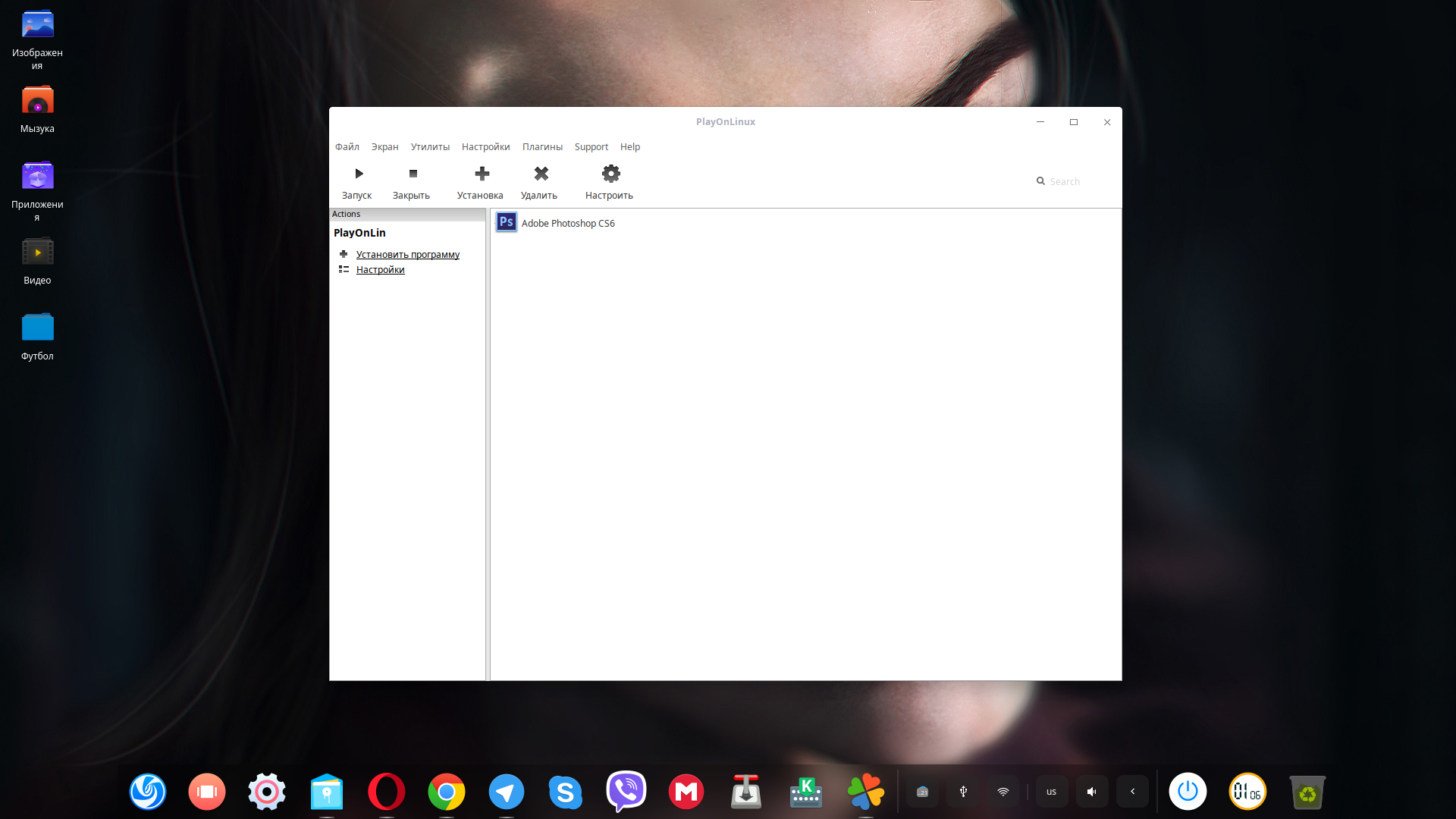
Затем, в появившемся окне, выберите раздел Графика или найдите необходимую вам программу по поиску.
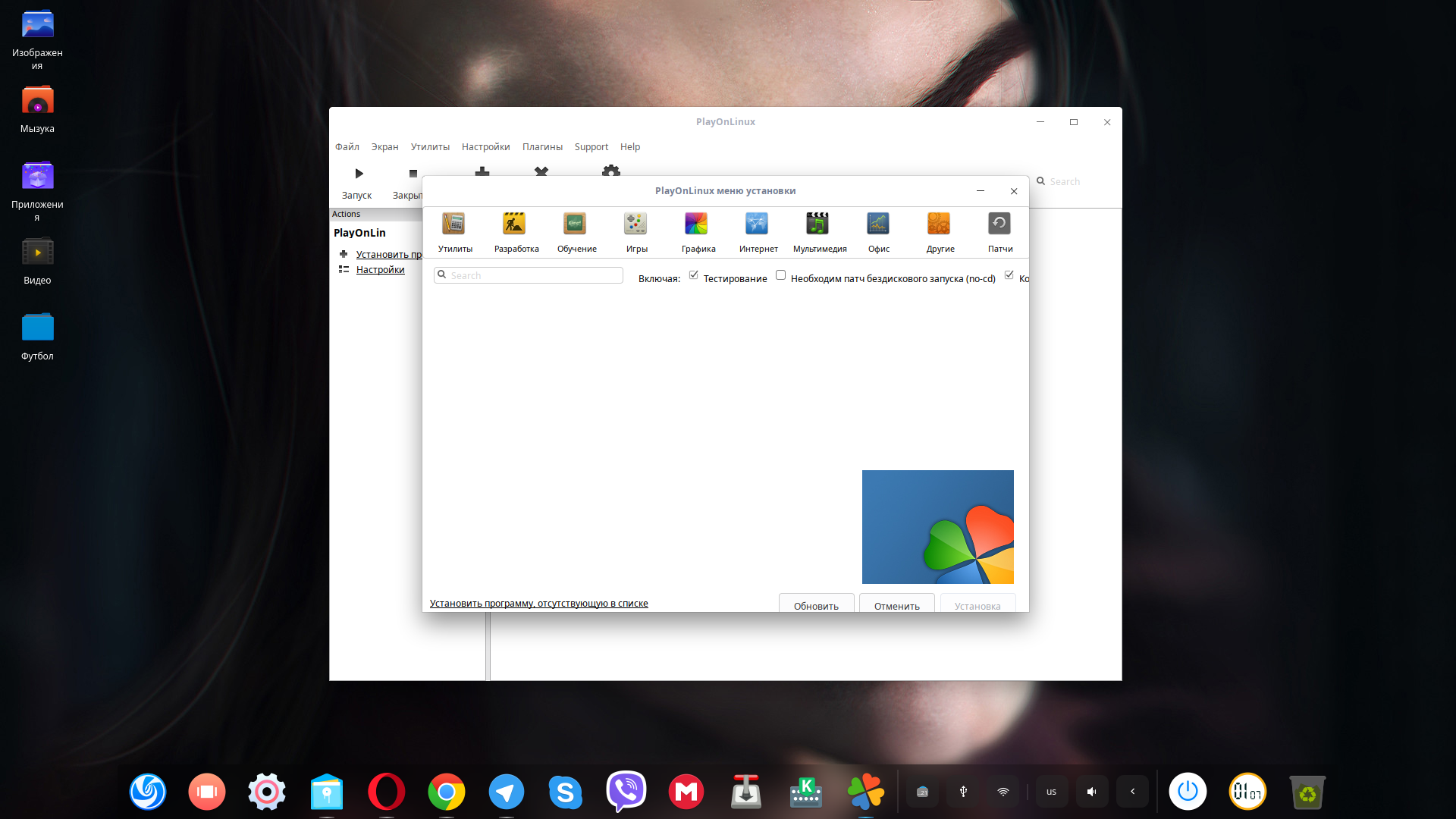

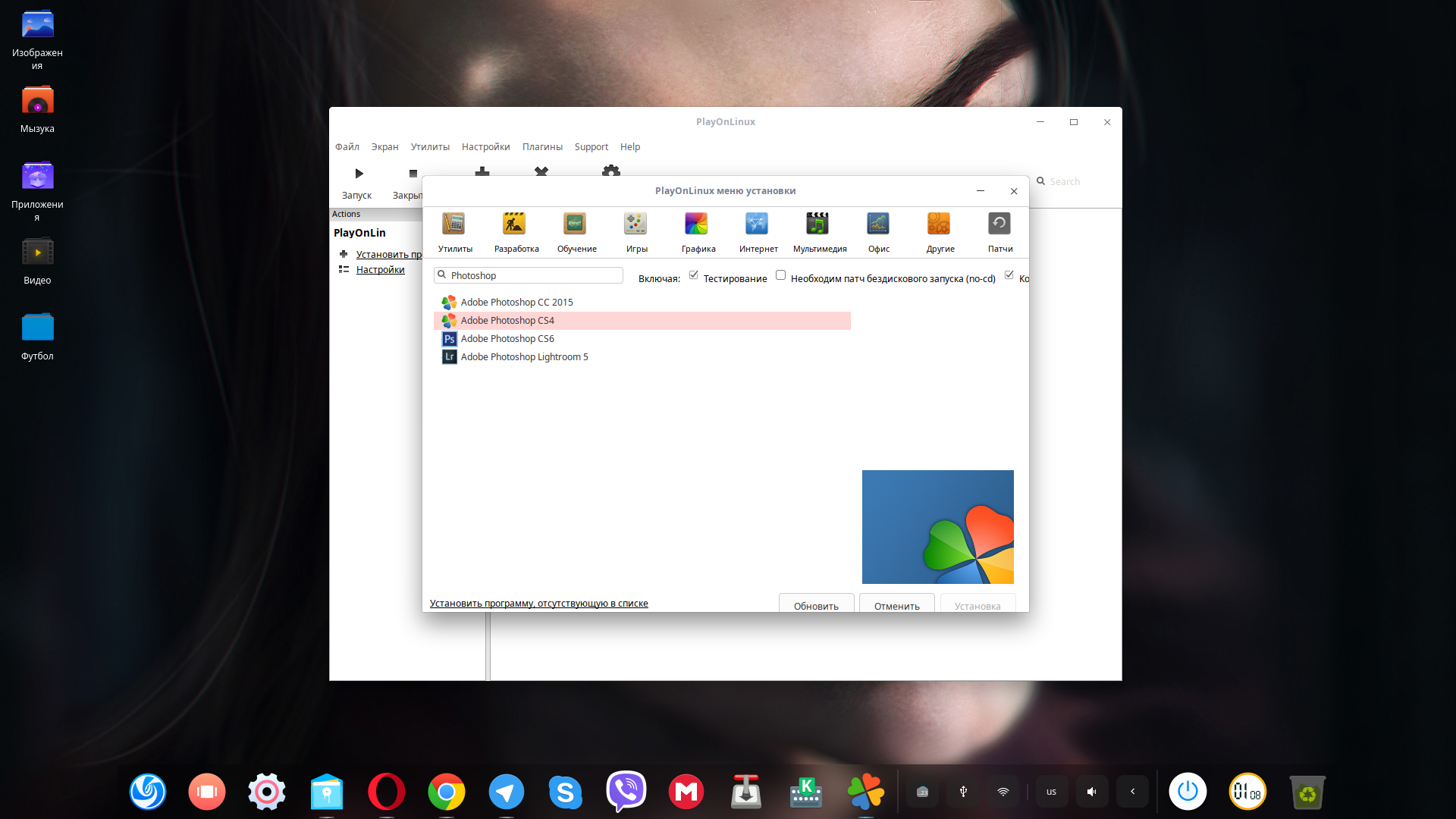
Теперь, ищем необходимую нам версию Photoshop. Помните, она должна совпадать с версией вашего (заранее скачанного) установочного файла Photoshop. В моём случае, это Adobe Photoshop CS6. Выдираем нужный нам пункт и жмём Установка.
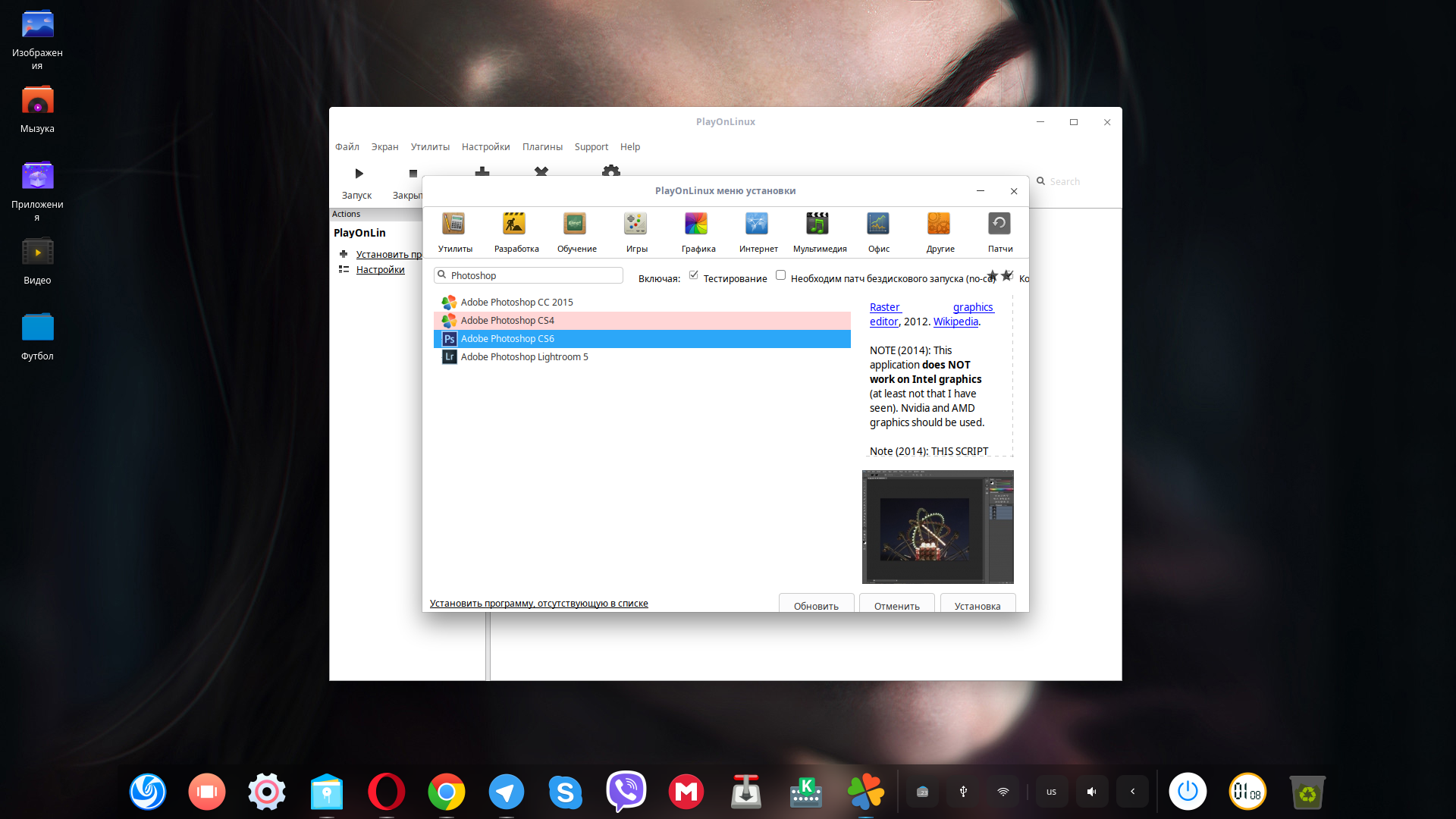
После того, как вы нажмете Установка, вас попросят ознакомиться с двумя предупреждениями от PlayOnLinux, которое появляется перед каждой установкой. Примите их и продолжайте.


Запустится установщик PlayOnLinux, жмите далее.
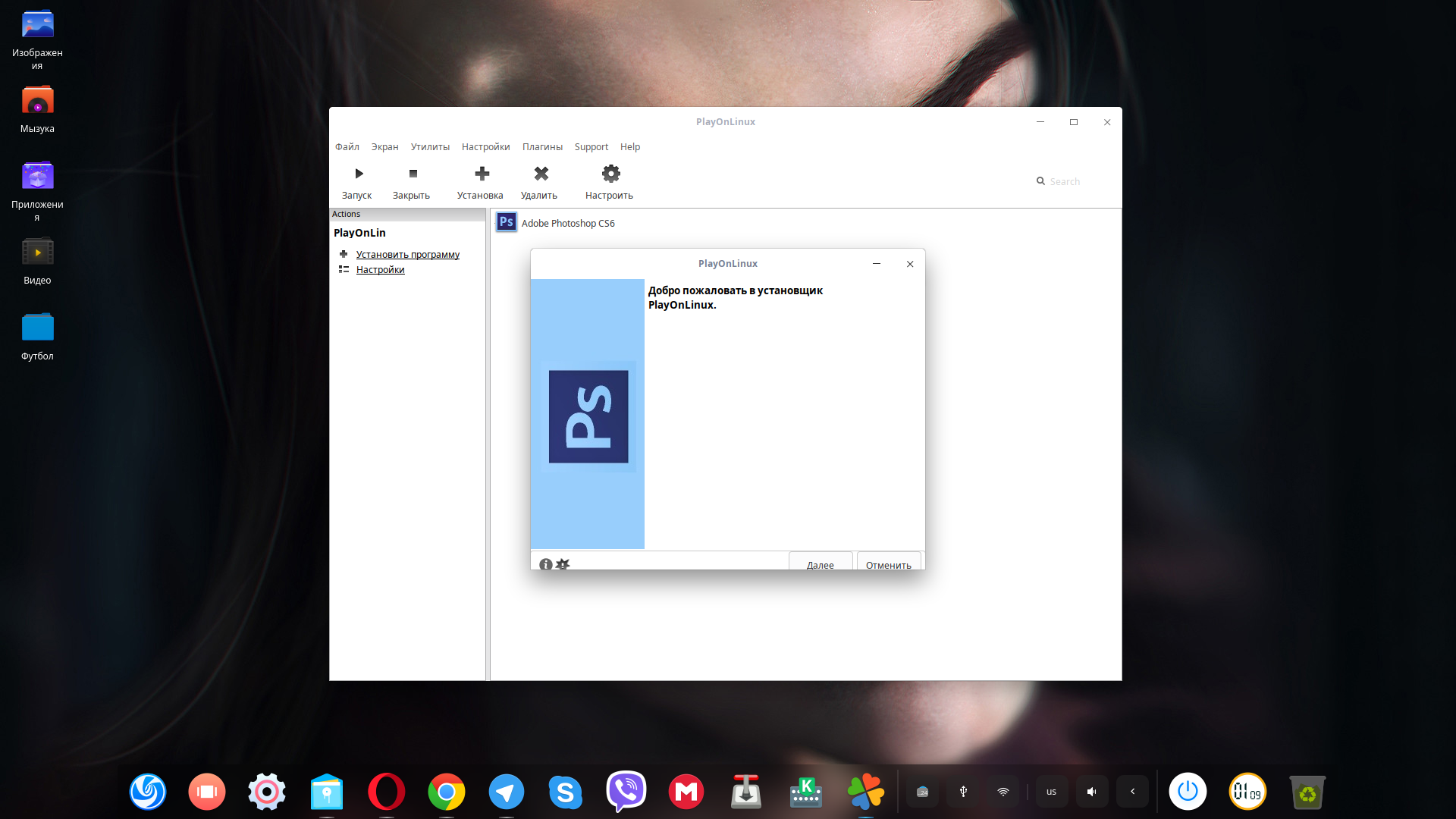
В конце концов, PlayOnLinux попросит вас выбрать установочный файл. Найдите его на своем жестком диске.
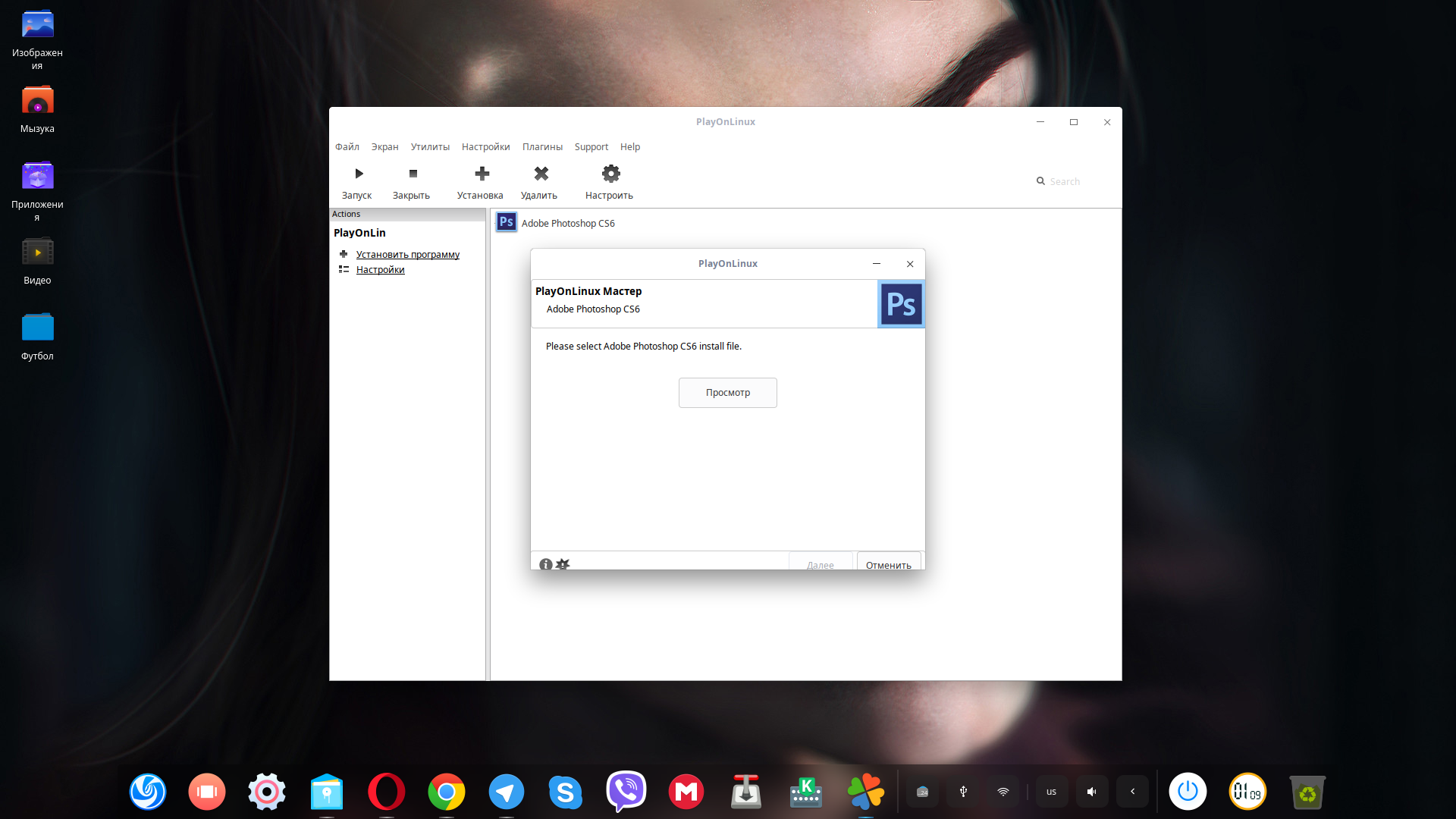
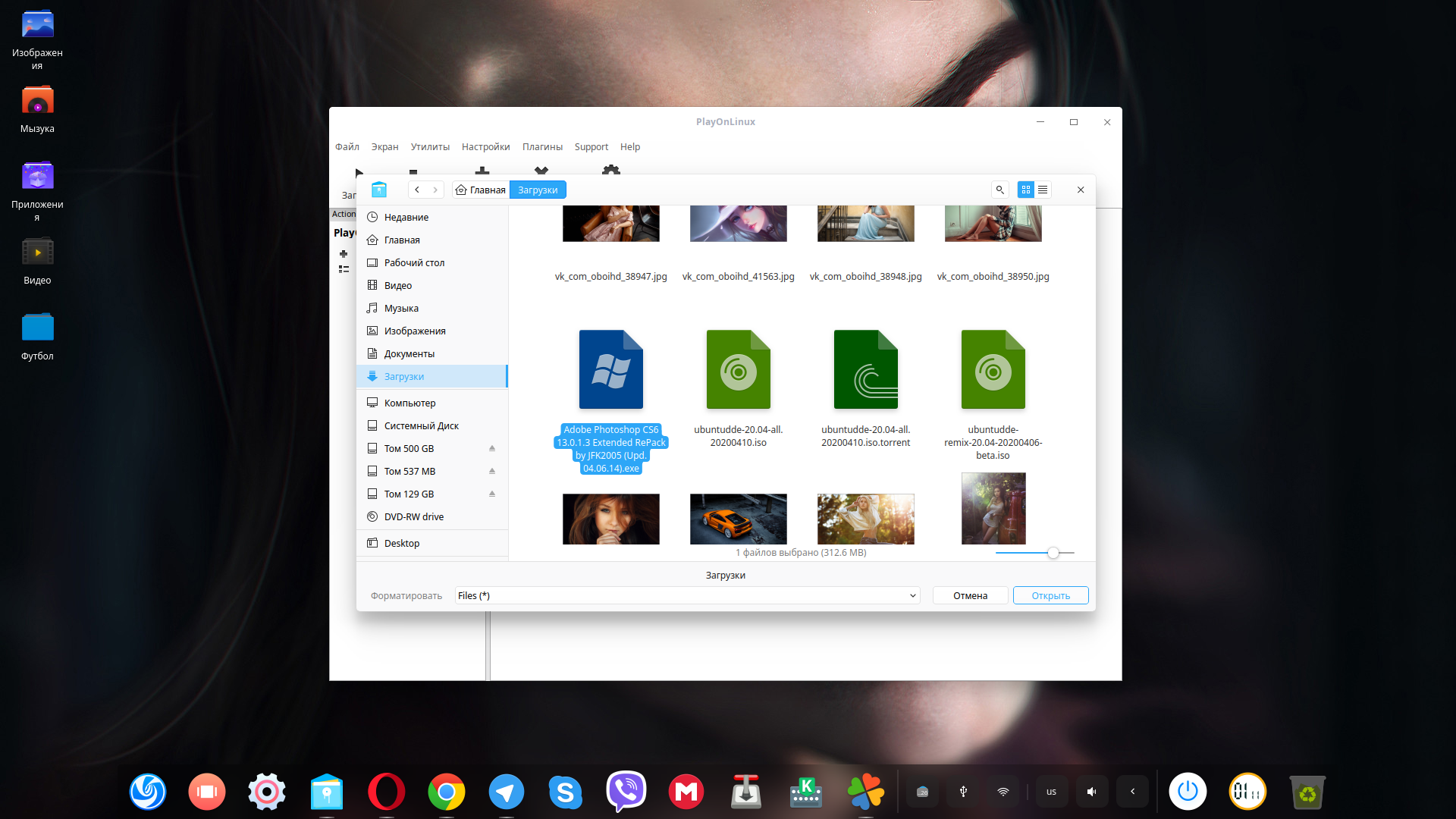
Выбрав установочный файл, нажмите Далее.

Теперь PlayOnLinux создает виртуальный диск и приступает к установке нескольких элементов, включая Adobe Air.
Может появиться уведомление о том, что шрифты Microsoft не установлены. Ознакамливаемся, выдираем я согласен и нажмите кнопку Далее.
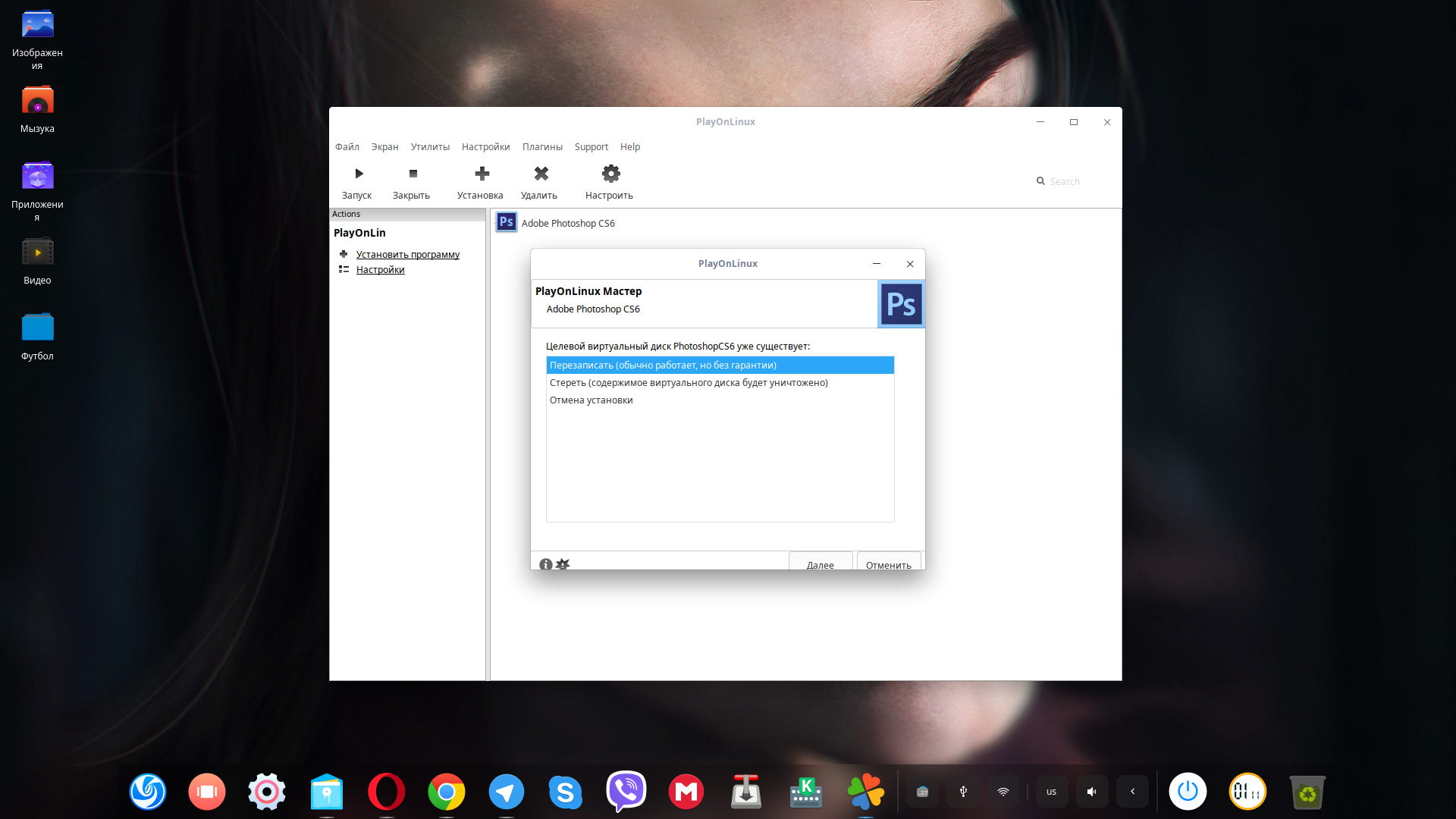
Возможно, вы увидите уведомление о том, что установка может завершиться неудачей. Если это произойдет, подождите 5 минут (как говорится в сообщении) и попробуйте снова. Однако на моей системе, Deepin 15.11, Adobe Photoshop CS6 был установлен без нареканий, хотя окно всё же высветилось, но не более того.
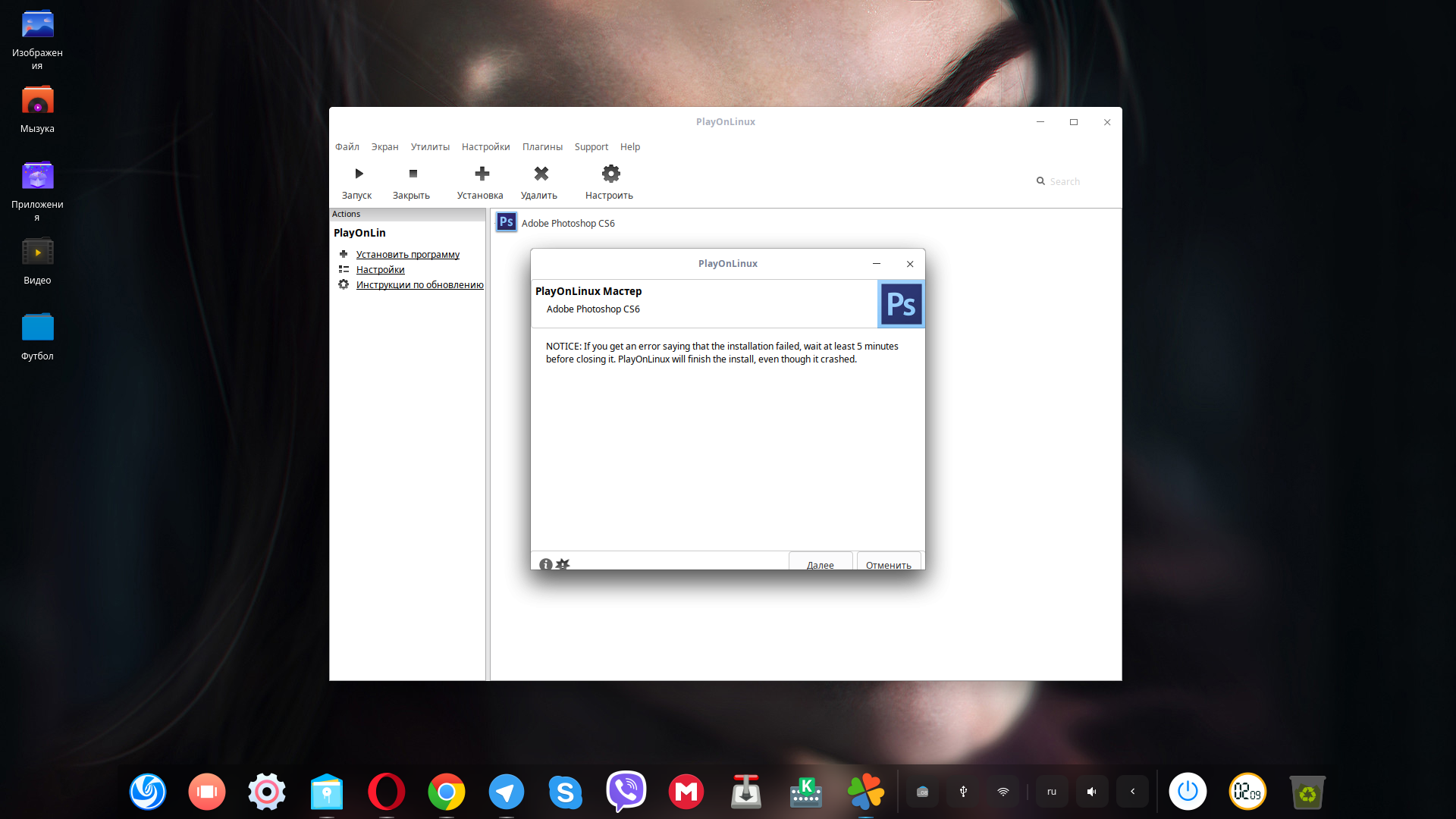
Ждём завершения установки дополнительных компонентов и мы готовы к установке самой программы. Тут всё должно пройти гладко.
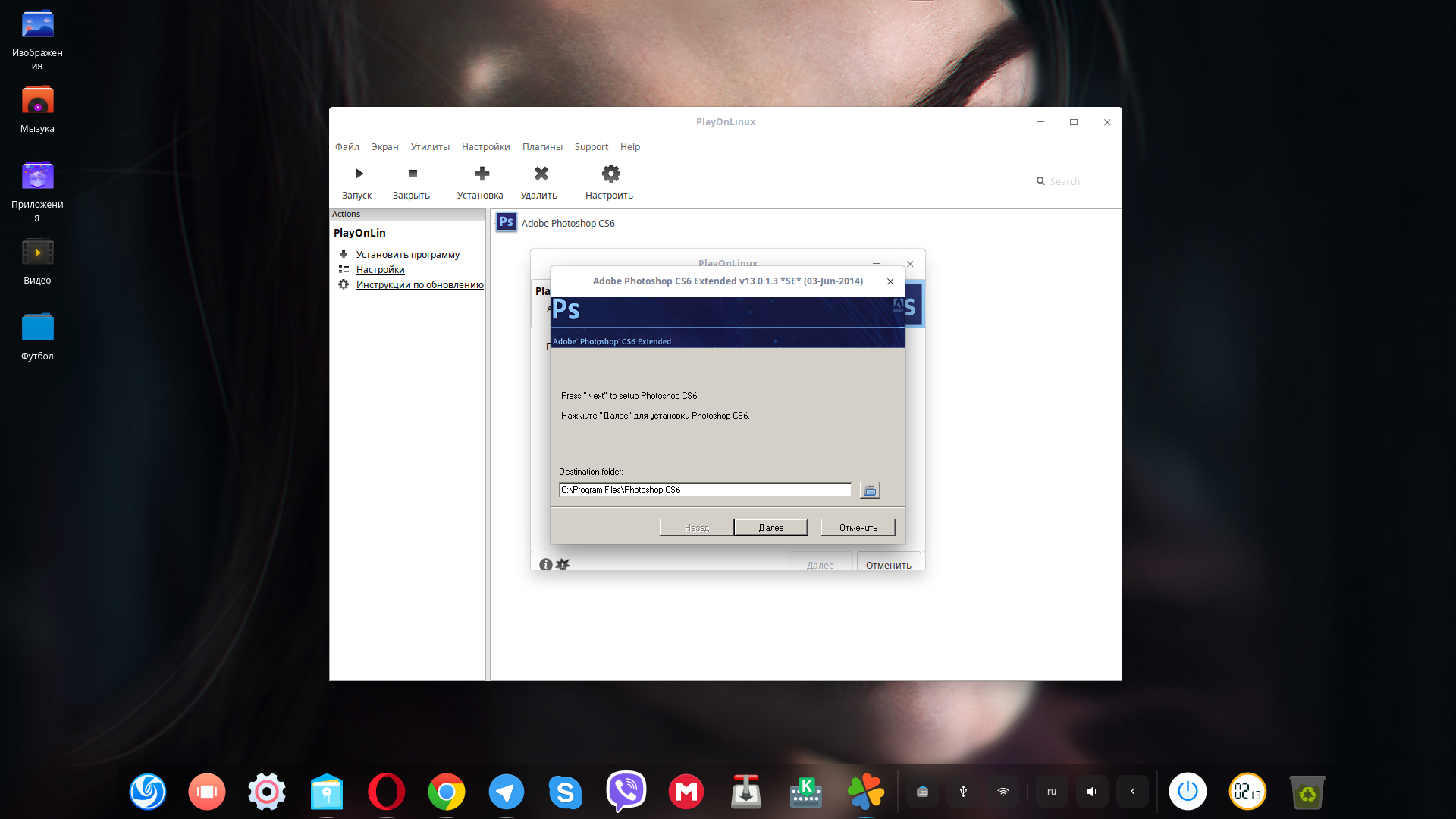

Ждём завершения установки и можем запускать программу.

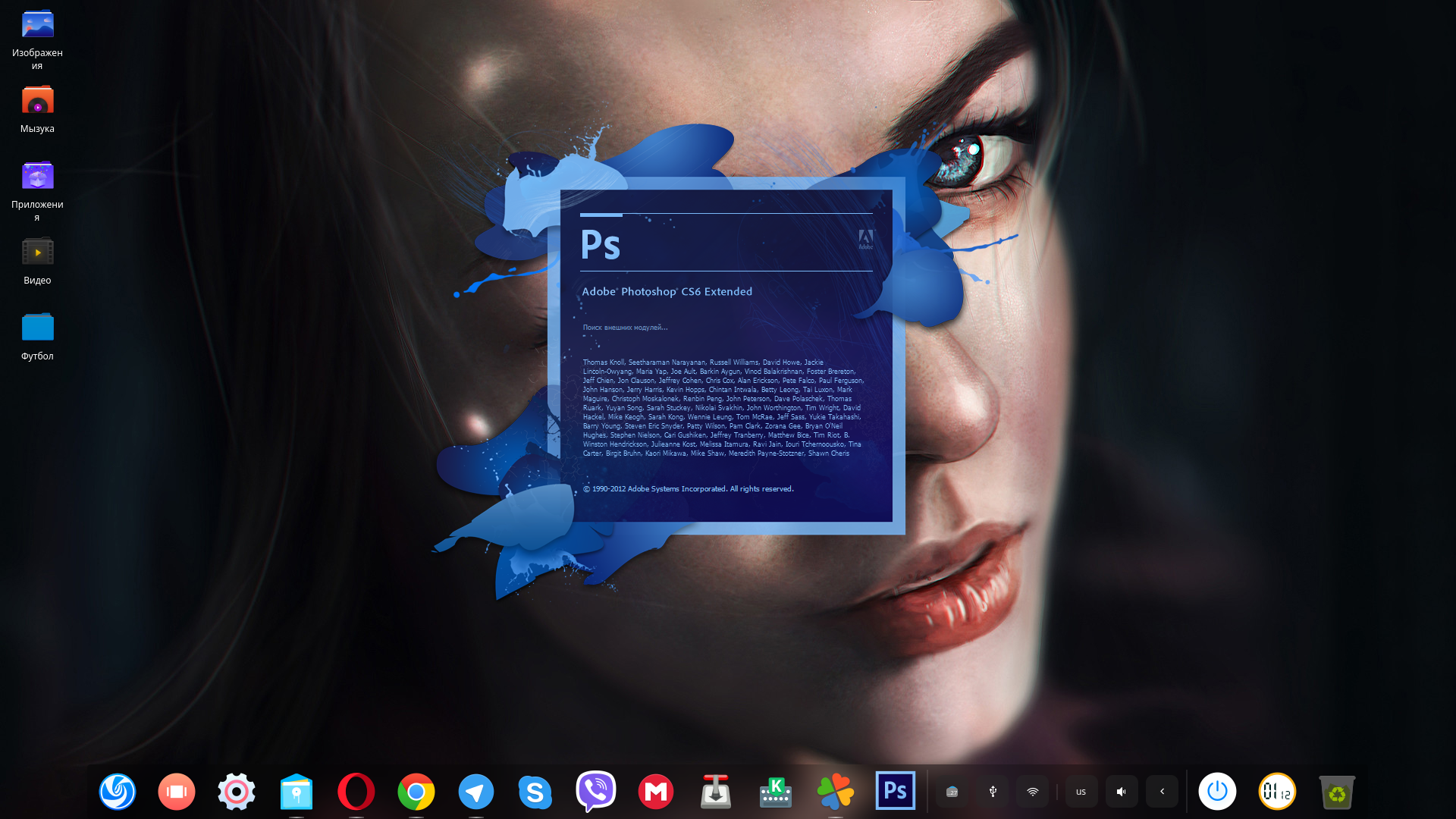
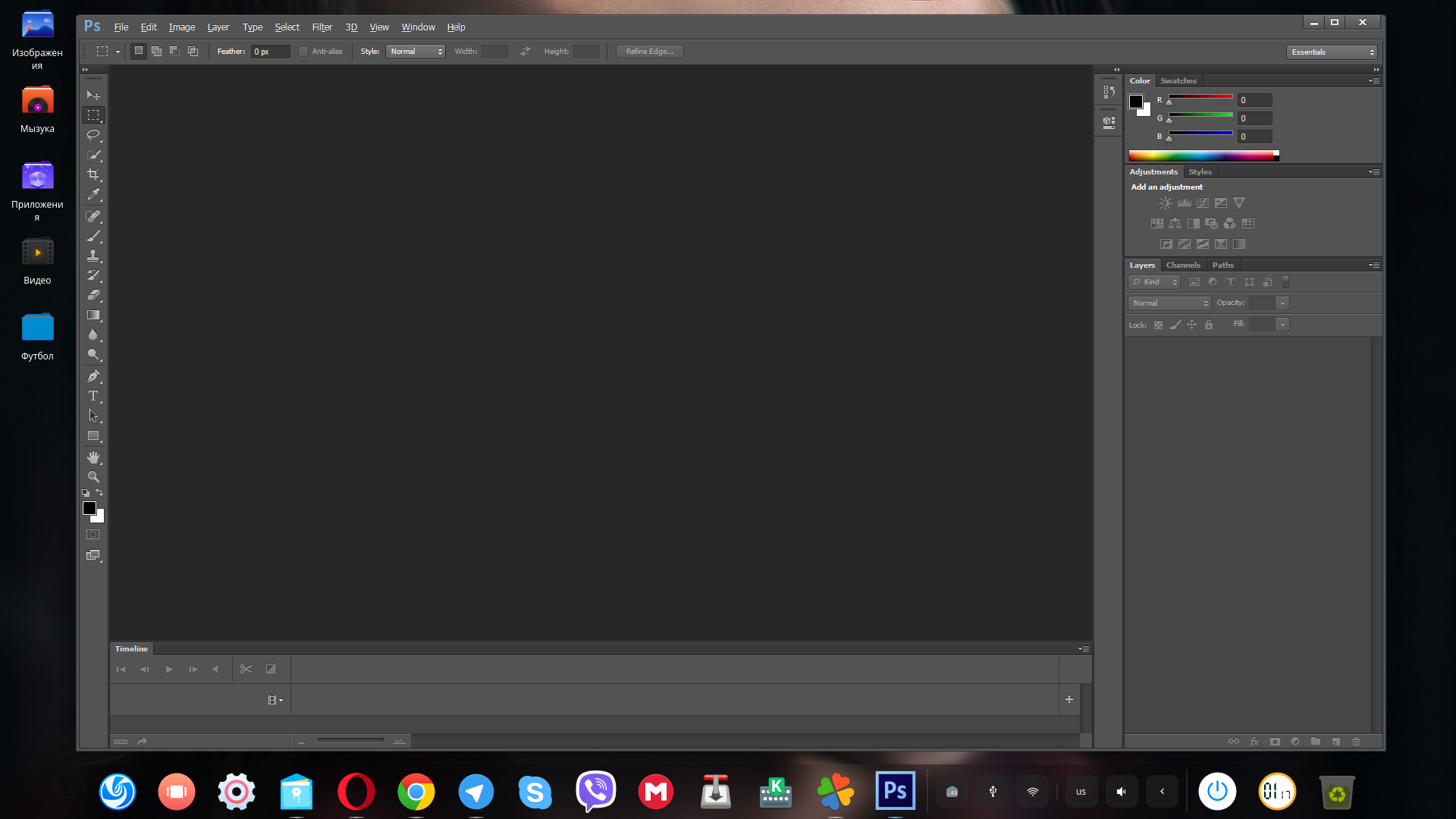
Смена языка интерфейса Photoshop на русский
Edit (Редактирование) — Preferences (Установки) — Interface (Интерфейс)

В появившемся окне, выбираем открываем выпадающий список с языками, находящийся в блоке Text (Текст) и выбираем Русский.

Здесь же можно установить и наиболее комфортный для работы размер шрифта. По завершении нажимаем ОК.

Для того чтобы изменения вступили в силу, перезапустите приложение.
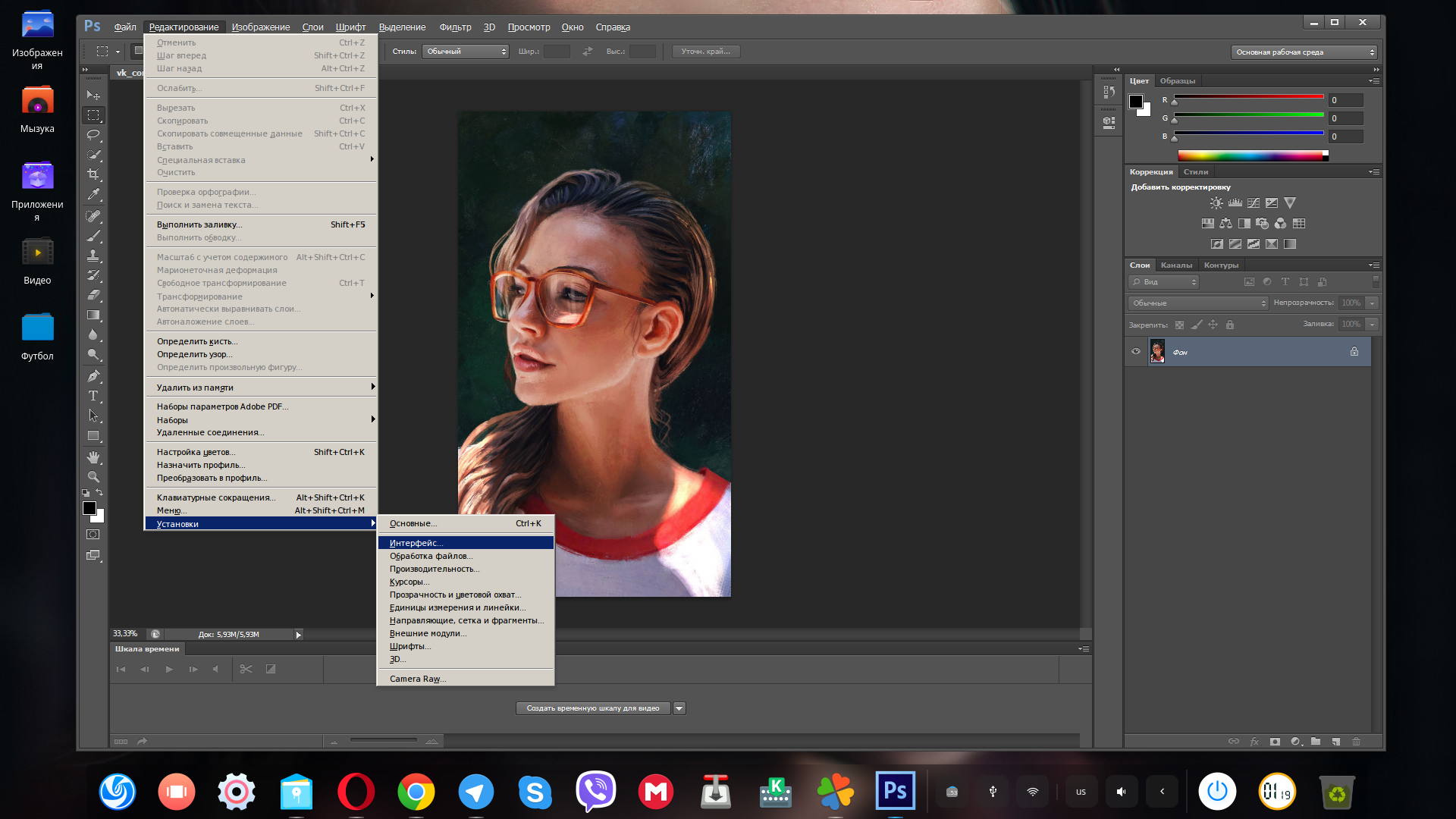
Вы установили Adobe Photoshop в Linux!
Несмотря на многочисленные альтернативы для Linux, Adobe Photoshop остается лучшим выбором. Кроме того, для давних пользователей Photoshop сложно найти программу, поддерживающую совместимость с предыдущими файлами Photoshop. Я использовал Photoshop много лет и пытался заменить его на GIMP. Однако, ему не удавалось правильно загружать мои работы. Установка Photoshop в Linux исправила эту проблему.
- 7 альтернатив Skype для ПК с Linux или Windows
- 5 лучших торрент-клиентов для Linux
- 8 сайтов c DEB и RPM приложениями
Кроме того, многие из лучших замен Photoshop требуют оплаты. Поэтому, если вы собираетесь платить, лучше всего выложить деньги за подлинный Photoshop, а не заменитель. Поскольку Photoshop CS6 предоставляется в виде единовременного платежа, он более выгоден, чем подписка на Creative Cloud.
Принимая во внимание, что PlayOnLinux — программа дающая фантастические возможности, вы можете использовать стандартную версию Wine. Тем не менее, для тех, кто намерен использовать Wine с графическим интерфейсом, PlayOnLinux не единственное решение, есть Vineyard, отличная альтернатива.
Источник: komyounity.com
Как установить Фотошоп CS5?
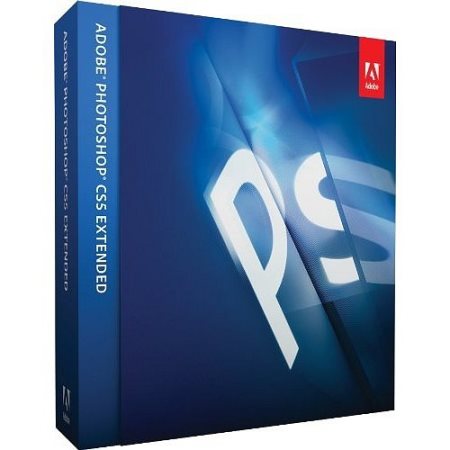
У каждого на компьютере найдутся фотографии, которые так и небыли ни разу напечатаны на бумаге. В основном, это фотографии с какими либо дефектами, бросающимися в глаза или просто с неудачным сочетанием яркости и контраста.
Производить несложную коррекцию фотографий уже давно умеют практически все программы просмотра изображений, а вот сделать более сложную профессиональную коррекцию растровых изображений может хорошо себя зарекомендовавшая в этом деле программа Adobe Photoshop. Далее мы будем рассматривать вопрос, как установить фотошоп CS5 на компьютер.
Установить фотошоп cs5 будет несложно, так как этой программе уже несколько лет и пользователи уже давно изучили все возможные причины ошибок при установке, о чем свидетельствуют многочисленные статьи в интернете на тему, как установить фотошоп CS5. Скачать Adobe Photoshop CS5 можно на многочисленных торрент – трекерах. Размер установочного дистрибутива составляет 2ГБ.
Установка Фотошопа CS5 начнется после запуска на исполнение файла Set-up.exe.
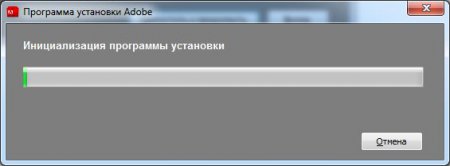
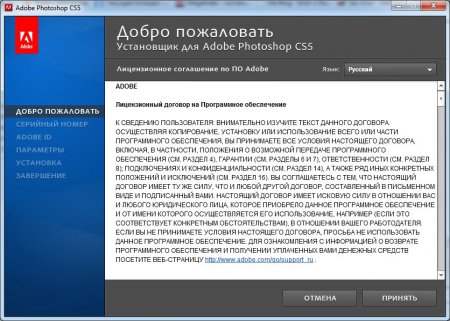
В следующем окошке нам предлагают ввести серийный номер или выбрать установку ознакомительной версии программы. Серийный номер находится сзади на коробке с DVD – диском или в электронном письме, в случае покупки программы в интернет – магазине.

Независимо от того, что мы выберем, ввод серийного номера или установку ознакомительной версии, установить фотошоп CS5 далее мы сможем только после выбора языка установки.

Если в процессе работы в фотошопе вы планируете пользоваться сетевыми службами от Adobe, необходимо создать Adobe ID и ввести данные для авторизации. Создать Adobe ID в любом случае придется, так как без введенных данных для авторизации установить фотошоп CS5 далее будет невозможно.
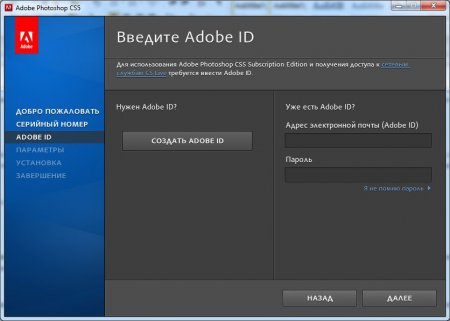
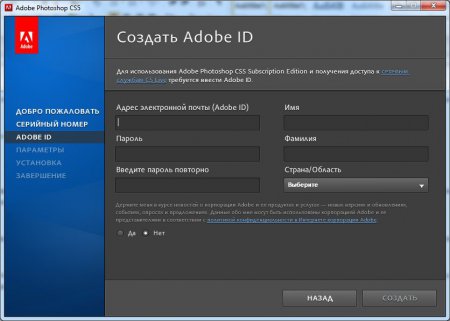
После удачного создания Adobe ID и корректного ввода данных можно продолжить установку фотошоп CS5.

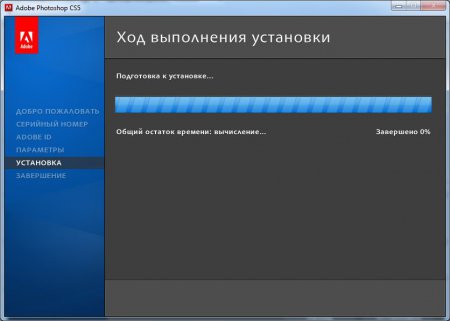
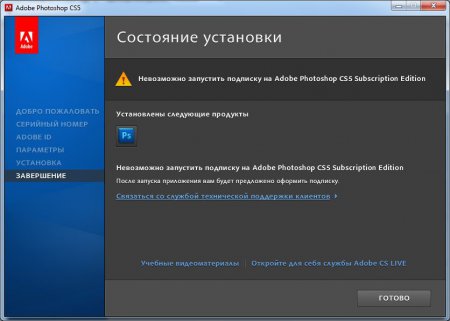
Нам удалось установить фотошоп CS5 примерно за десять минут. При установке нужно иметь ввиду, что используя генераторы ключей, необходимо также принимать меры по блокировке доступа программе к сервисам проверки лицензионных ключей, что делается через хост файл. В данной статье такой способ не рассматривается.
Если у вас нет лицензионного ключа, установить фотошоп CS5 все же получится с использованием генератора ключей, но при открытии программы будет произведена его проверка и, соответственно, новый запрос ввода лицензионного ключа. Есть несколько вариантов решения данной проблемы, можно использовать ознакомительную версию или попробовать взломать программу. А самый лучший вариант, не требующий установки фотошоп CS5, это использование портативной версии, которую также можно сказать на торрент – трекерах.
Закажите наслаждение, вызвав проституток по вызову в Нижнем Новгороде.
(c) 2022 — Chajnikam.ru :: Компьютерная грамотность. Все для этого можно найти на сайте. Обучение работы с компьютером, работы в интернете и мануалы по работе со множеством программ.
Источник: chajnikam.ru
Как установить фотошоп после скачивания. Устанавливаем Adobe Photoshop на компьютер. Устранение небольших неполадок
С тех пор, как в обиход широко вошли цифровые фотоаппараты, многие стали активно использовать программы для редактирования (ретуширования) снимков. Photoshop быстро в этом смысле набрал популярность. И этот редактор подходит как новичку, так и профи.
Вам понадобится
- Компьютер и программа Photoshop
Инструкция
Следующим окном появится выбор языка. Выбираем и нажимаем кнопку Согласен (Accept).
В следующем окне вы вводите информацию, то есть в полях Имя пользователя и Организация, как правило, уже стоят ваши данные, которые были указанны при установке операционной системы. Здесь также необходимо указать, что вы выберите: использовать программу бесплатно в течение 30 дней либо использовать полную версию. Тогда будет необходимо ввести регистрационный ключ.
Если его нет, то нажимаем на пробный 30-дневный период. В следующих окнах мы нажимаем кнопки Next, Install, Next и Finish. Установка программы закончилась.
Когда у вас появится регистрационный ключ, то необходимо зайти в меню Help — Activate и ввести ваш ключ.
Здравствуйте, уважаемые читатели моего блога!
В этой статье, мы поговорим о том как скачать и правильно установить программу фотошоп на свой компьютер… Сделаем первоначальные настройки и посмотрим небольшой видеоурок!
Ну начнем с того, что я даже и не мог представлять, что данная тема будет кому-то интересной!
Но потом я понял, что ошибался!
Дело в том, что после написания моей первой статьи про фотошоп, а именно:
Урок 1. Как убрать задний фон с картинки в фотошопе?
Мне стали поступать различные просьбы на счет написания вот такой статьи… И вот я здесь — пишу для новичков!
Как скачать фотошоп?
Первый вопрос новичков я перевел в такой план: «Как скачать фотошоп?» . Не просто скачать, а заполучить нормальную бесплатную версию, без всяких различных реклам, вирусов и объявлений!
Это вообщем был тот второй раз когда я удивился! Фотошоп — эта та программа, с которой у меня не возникало подобных проблем!
Возможно новички просто не знают как правильно скачивать программы и вообще любые файлы из интернета, как это делает новое поколение? Может в этом весь секрет?
Именно сейчас, я расскажу немного о том как скачивать из интернета полные версии программ (конечно не всех, но в данном случае это подходит ) не тратя своих денег!
И так, как вводят запросы в поисковик новички, в данном случае?
«Скачать фотошоп » — по этому запросу они зачастую попадают на различные сайты, где нужны sms подтверждения, за которые с их телефонного счета списывается определенная сумма денег!
Сейчас немного о таких сайтах!
Это один из видов сайтов файлообменников — где за скачивание файлов, которые люди заливают на сервер они получают определенную сумму денег (в среднем за 1000 скачиваний платят 2 $, ну а владельцы таких сайтов гребут деньги лопатами).
Но здесь система уже более накручена — админ сайта получает деньги за каждое скачивание!
Я вообще не пойму, как люди могут вестись на такую ерунду: отправлять сообщения, покупать платные аккаунты — всему этому давно есть замена и сейчас я немного о ней расскажу!
Сейчас наверное все новички расстроются… Теперь им не нужно будет тратить деньги на такие лохотроны!
Ладно хватит историй, пора бы и к делу!
В интернете есть такие программы, которые позволяют обмениваться файлами через интернет. А точнее позволяют скачивать файлы на компьютер со скорость в несколько раз быстрее, чем бы это происходило через браузер. Особо популярными программами являются эти две: Zona и Торрент (BitTorrent ).
Но так как Zona мне не особо нравится, будем разбираться с Торрентом — он намного проще и удобнее!
Скачать данный торрент клиент можете по этому адресу:
http://www.utorrent.com/intl/ru/downloads/win
Проблем с установкой я думаю у вас не возникнет… Но, а если это все таки случится, то жду ваши вопросы в комментариях!
В сети много сайтов, которые добавляют себе в название словочетание таких вот слов: « Торрент трекер «. С таких сайтов ( и не только с таких ) вы без проблем можете скачать любые файлы с помощью этой программки.
Как скачивать с помощью этой программы?
Здесь все просто, к нашему обычному запросу в поисковике добавляем значение «торрент», в итоге выходит так: «Cкачать adobe photoshop cs6 торрент «.
Заходите на любой сайт, читаете описание программы (чтобы была бесплатной, но обычно такая программа является бесплатной ), ищите кнопку «скачать торрент » — скачивается небольшой за объемом ярлык, делаем двойной клик по нему и в последствии он запускается через наш торрент клиент и начинается загрузка! (если программа будет не настроена под открытие таких файлов, делаем клик правой кнопкой мыши по скачанному ярлыку (торрент) — свойства — выбираем приложение, которое будет открывать такие файлы)
Так, с программой Торрент вроде разобрались! Друзья, понимаю что из этого ничего не понятно, но как то так! Трудно в одной статье объяснять несколько тем!
Ладно уговорили, я сниму небольшой видеоурок… Покажу как скачать торрент клиент на компьютер , установить и настроить его немного + поставить файл на загрузку!
Как установить программу фотошоп на компьютер?
Ну, а чтобы вам было еще проще — я предоставлю вам версию фотошопа, которой пользуюсь сам!
По объему она не слишком большая — это позволит вам воспроизвести быструю закачку программы и приступить к ее использованию прямо сейчас. Несмотря на небольшой объем, программа ничем не уступает своим конкурентам-тяжеловесам!
Еще одним плюсом этой версии есть то, что набор шрифтов поддерживает и кириллицу, и другие латинские языки.
Была в меня одна история недавно:
Потерял я как-то версию данного фотошопа… Думал, скачаю новую и все! В чем проблема?
Да не так то все было! Скачивал около пяти различных версий и ни одна не изменяла шрифт во время использования кириллицы.
Хотел добавить отдельно шрифты:
Да, шрифтов куча! Но, качать по одиночку мне не хотелось… Решил найти сразу архив, но у вы! Все, на которые я попадал, требовали подтверждения sms.
Вообщем, ничего не нашел нормального и забросил это дело немного — даже статьи из-за этого на блоге не писал (так как активно пользуюсь фотошопом, создавая различные картинки под статьи )
А концовка этого сюжета оказалась довольно забавной:
После перестановки Windows, захожу в папку с материалами сайта, а там лежит эта установка прежнего фотошопа =)
P.S. Скоро планирую найти хороший сборник шрифтов для фотошопа и сразу же об этом напишу статью — как установить и т.д. Так что советую подписаться на обновления блога!
Чтобы скачать фотошоп на компьютер, нажмите на ссылку ниже:
adobe photoshop cs6 portable скачать (версия — 13.0.1)
После скачивания нужно просто произвести установку. Фотошоп не требует активации, отправки сообщений, нет надоедающей рекламы…
Как правильно установить фотошоп?
Это тот самый второй вопрос, который наверное вас тоже немного беспокоит, не так ли?
Но, не переживайте! Специально для вас, я снял еще один небольшой видеоурок: в нем мы разберемся с установкой программы, а также установим настройки, которые я использую лично!
P.S. Чтобы снять данные видеоуроки про программы, мне пришлось их удалять и заново производить установку, так что проявите благодарность — скажите спасибо, нажав на соц. кнопки ниже!
Немного о настройке фотошопа, которую я использовал (вы можете этого не делать )…
Я изменил производительность программы, а именно, рабочим диском выбрал диск D.
Для чего я это сделал?
Чтобы снизить нагрузку на системный диск (диск, где установлена ОС Windows ) и предотвратить периодическое подвисание компьютера!
Почему происходит это подвисание, именно у меня:
У меня стоит пиратская Windows 8 и память периодически с диска C куда-то исчезает! В то время как раньше мне хватало 15 Гб для программного обеспечения, сейчас не хватает 30 Гб! Из за нехватки памяти компьютер начинает тупить, поэтому последние Гб я стараюсь не забивать различными программами!
На этом все! Надеюсь, мои советы помогут многим! В том числе и тем, для кого я писал этот пост.
Как видите, друзья, заказать тему будущей статьи — это очень просто! Я не здеру с вас никаких денег, мне просто нравится помогать людям!
Будут вопросы, обращайтесь! Ну а если нет вопросов, то расскажите что-то интересненькое!
Приветствую всех любителей Фотошопа! В этой инструкции я расскажу как установить Фотошоп на компьютер и начать пользоваться программой.
Многие хотят начать рисовать в Фотошопе, выполнять , скачивать дополнения, но увы — фотошоп не установлен на компьютере. Чтобы решить эту проблему я написал полную пошаговую инструкцию со скриншотами.
Вы можете пойти тремя путями:
- Купить лиценцию Фотошопа и установить на свой компьютер навечно (дорого).
- Установить пробную версию на 30 дней (бесплатно), полна версия Фотошопа, ничего не урезано (предпочтительно).
- Скачать пиратскую версию с интернета на свой страх и риск — этого делать я не рекомендую, так как это не законно (не законно).
В этой статье я подробно расскажу как установить самую последнюю новую офицальную пробную версию Фотошопа на 30 дней. Кроме того, я рекомендую прочитать ну эту тему заметку —
Установка последней версии Фотошопа
1. Заходим на официальный сайт компании Adobe — сразу на страницу для скачивания Фотошопа — https://www.adobe.com/ru/products/photoshop.html
Жмем кнопку Войти — если вы уже зарегистрированы на сайте и имеете Adobe ID. Если нет, то нажимайте Зарегистрироваться для получения Adobe ID .
![]()
4. После регистрации на сайте или выполнения авторизации — Фотошоп начнет загружаться на ваш компьютер!
![]()
5. Вы увидите как установится на ваш компьютер программа Adobe Application Manager или Creative Cloud — она позволяет утсанавливать весь софт от Adobe, в том числе Фотошоп.
![]()
6. Программа запустится автоматически, вам будет необходимо авторизоваться. Используйте логин пароль который вы ранее регистрировали.
![]()
![]()
8. Загрузка одновременно проходит с установкой. Поэтому, когда индикаттор покажет 100%, появится кнопка Открыть . Это означает, что вы установили Фотошоп и он готов к использованию.
![]()
Открывайте Фотошоп и начинайте рисовать!
![]()
На сегодняшний день в мире программ по обработке фотографий имеется давно опреде-лённый лидер, который уже долгое время занимает вершину Олимпа и не собирается её покидать — это графический редактор Adobe Photoshop. Большинство профи сделали свой выбор именно в пользу этого фоторедактора. Теперь и Вы сможете скачать бесплатно Фотошоп на русском языке, чтобы применить на практике для редактирования снимков на домашнем компьютере.
Лучший фоторедактор на русском языке Фотошоп
Все мы любим фотографировать и часто сталкиваемся с тем, что некоторые снимки, посмотрев на ПК, нам не нравятся. Если мы смогли сделать серию кадров, то у нас есть возможность выбрать лучший. Однако многие фотографии являются единственными и неповторимыми. И тут нам на помощь придёт приложение, которое позволит исправить не совсем безнадежные снимки. Такой программой является популярный фоторедактор Adobe Photoshop, обладающий огромными возможностями по обработке и улучшению цифровых изображений , удаляя с них практические любые дефекты.
Обработка фотографий в Фотошопе на компьютере является увлекательным и интересным занятием . Программа обладает богатым функционалом для устранения и исправления различных ошибок, возникших во время процесса съёмки, а также для применения к изображениям интересных эффектов, которые сделают наши снимки намного симпатичнее.
Обладая даже базовыми знаниями, любой пользователь может выполнить элементарные операции над фотоснимками, например: изменить размер и формат кадра, обрезать снимок, убрать «эффект красных глаз», а также превратить цветную картинку в чёрно-белую, используя эффект сепии. Горизонт применения Фотошопа для обработки фото широк, ведь функций и инструментов у редактора очень много. А так как для Вас подготовлена русская версия Adobe Photoshop , то разобраться с ними будет не сложно. А если Вы пожелаете изучить их подробно, то на нашем сайте Вы можете найти отличные книги по цифровой фотографии, которые также бесплатно можно скачать вместе с PS Фотошоп и самостоятельно поэкспериментировать с фильтрами и инструментами программы.
Возможности Adobe Photoshop при обработке фото
- На сегодня одно из самых мощных приложений для обработки изображений и веб-дизайна, как на настольном ПК, так и на мобильных устройствах;
- Совершенно новые технологии, средства, функции и инструменты для работы с фото, вёрстки и графического дизайна;
- Современный пользовательский интерфейс с множеством сенсорных функций, настраиваемая панель инструментов, а также обновлённые рабочие области;
- Высокая скорость работы внутренних процессоров при создании и моделировании любых типов проектов, включая видеопотоки и 3D-модели;
- Большой выбор профессиональных инструментов для редактирования фотографий, объединения изображений, удаления ненужных объектов и ретуширования;
- Поддержка большинства современных цифровых камер и практически всех возможных форматов графических файлов, включая формат RAW с помощью нового плагина Camera Raw;
- Средства подключения дополнительных плагинов для расширения функциональных возможностей программы и увеличения числа решаемых задач;
- Возможность полноценной интеграции с другими продуктами компании Adobe, например .

Описание программы
- Требования к ПК: процессор Intel Core 2 или AMD Athlon 64 или более быстрый, минимум 2 GB ОЗУ, 2.1 Gb свободного места на жёстком диске;
- Требования к ОС: Windows 10, 8.1, 7 (SP1). Поддержка 32 и 64 bit;
- Интерфейс программы: английская и русская версии;
- Релиз продукта: бесплатная рабочая версия Adobe Photoshop CC;
- Дополнительно: в сборку включён модуль Camera Raw;
- Скачать официальный дистрибутив Adobe Systems по
Adobe Photoshop — это самый мощный и популярный графический редактор. Программа предназначена для обработки растровой графики. Adobe Photoshop позволяет редактировать изображения, а также создавать новые. Благодаря огромному пакету инструментов для работы с графикой, фотошоп является самой популярной программой среди профессиональных графических редакторов.
В каждой новой версии программы, возможности фотошопа увеличиваются. Теперь вы можете преобразовывать видеоролики и фотоизображения,а также создавать 3D изображения.
Для того чтобы установить Photoshop на ваш компьютер, необходимо скачать программу с официального сайта adobe.com .
Приступаем к установке.
Шаг 1 . Запустите скачанный установочный файл программы. Обычно он имеет название Setup.exe . Начнется процесс инициализации программы установки.

Шаг 2 . Вас поприветствует Мастер установки Adobe Photoshop и предложит прочесть Лицензионное соглашение ПО Adobe . Прочитав условия нажмите кнопку Принять .

Шаг 3 . В следующем окне введите Серийный номер продукта . Серийный номер должен быть написан на обратной стороне коробки или находиться внутри коробки Photoshop. Если у вас нету ключа, то вы можете воспользоваться бесплатной версией программы в течении нескольких дней. Для этого установите переключатель в режим Установить ознакомительную версию . Не забудьте указать язык Русский .Для продолжения нажмите Далее .

Шаг 4 . В окне Параметры установки поставьте галочку в поле Adobe Photoshop . В правой части окна выберите устанавливаемые компоненты. Чтобы приступить к установке нажмите кнопку Установка .

Шаг 5 . Начнется процесс установки Adobe Photoshop на ваш компьютер. В окне Ход выполнения установки будет отображаться вся необходимая информация. Дождитесь завершения установки. Весь процесс длиться примерно 10 минут. Можете сходить попить чай:-)
Источник: school38vrn.ru